Apple Pay ڪالهه صبح کان وٺي آهي سرڪاري طور تي دستياب چيڪ ريپبلڪ ۾ ڇهه بئنڪنگ ۽ ٻه غير بئنڪنگ ادارن جي مدد سان. ڪيترن ئي لاء، خدمت جو مطلب آهي هڪ آئي فون يا ايپل واچ سان ادا ڪرڻ واپارين تي رابطي واري ٽرمينلز تي. ان کان علاوه، ايپل پي انٽرنيٽ تي آسان، تيز ۽ محفوظ ادائگي پڻ مهيا ڪري ٿي، يعني اي دڪانن ۽ ايپليڪيشنن ۾. تنهن ڪري، اچو ته متعارف ڪرايو Apple Pay آن لائن ۽ انهي بابت ڳالهايو ته ان کي ڪيئن سيٽ ڪيو وڃي، ان کي استعمال ڪريو ۽ ڪير خدمت جي حمايت ڪندو.
خدمت جو مقصد ڪارڊ مان ادائيگي جي ڊيٽا کي نقل ڪرڻ کان بچڻ ۽ مجموعي طور تي ادائيگي جي عمل کي تيز ڪرڻ ۽ محفوظ ڪرڻ آهي. ادائگي ڪرڻ لاء، اي-شاپ يا ايپليڪيشن ۾ بٽڻ تي هڪ ڪلڪ ڪافي آهي ۽ اهو ادا ڪيو ويندو آهي. اڪائونٽ ٺاهڻ يا بلنگ جي معلومات ۽ ايڊريس ڀرڻ جي ڪا به ضرورت ناهي، جيئن اهي پهريان ئي توهان جي ڊوائيس تي سروس سيٽنگون جو حصو آهن. سيڪيورٽي کي يقيني بڻايو وڃي ٿو تصديق ڪرڻ جي مهرباني Touch ID يا Face ID استعمال ڪندي. جيتوڻيڪ ايپل پي آن لائن جي صورت ۾، هڪ مجازي ڪارڊ استعمال ڪيو ويندو آهي ادائگي لاء، تنهنڪري واپارين توهان جي حقيقي ڪارڊ ڊيٽا نه ڏسي سگهندا آهن.

سپورٽ ڊوائيسز
ايپل پي ذريعي آن لائن ادائگيون ڪرڻ ممڪن آهي آئي فون، آئي پيڊ ۽ ڪنهن به ميڪ جي سپورٽ ٿيل ماڊلز تي 2012 يا بعد ۾. جيڪڏهن Mac وٽ ٽچ آئي ڊي آهي، ته پوءِ هڪ فنگر پرنٽ استعمال ڪيو ويندو آهي ادائگي جي تصديق ڪرڻ لاءِ، ٻي صورت ۾ اهو ضروري آهي ته هڪ آئي فون (ٽچ ID/Face ID) يا ايپل واچ (سائيڊ بٽڻ جو ڊبل پريس) استعمال ڪيو وڃي، جنهن تي دستخط ٿيڻ لازمي آهي. ساڳئي ايپل ID ۾.
- ٽچ ID سان MacBook
- ميڪ کان 2012 + آئي فون يا ايپل واچ
- آئي فون 6 ۽ بعد ۾
- iPad پرو ۽ بعد ۾
- iPad 5th نسل ۽ بعد ۾
- iPad مني 3 ۽ بعد ۾
- iPad ايئر 2
اي-دڪان / ايپليڪيشنن مان سپورٽ
Apple Pay صرف ٿوري وقت لاءِ چيڪ مارڪيٽ تي آهي، تنهن ڪري اي شاپس ۽ ٻين خدمتن تي عمل درآمد اڃا مڪمل نه ٿيو آهي. ڪالهه جي ڏينهن دوران هن واعدو ڪيو جي حمايت، مثال طور، سڀ کان وڏي گھريلو آن لائن پرچون ڪندڙ Alza.cz، جيڪو ايندڙ ڏينهن ۾ ان جي ايپليڪيشن ۾ طريقو شامل ڪندو، ۽ بعد ۾ سڌو سنئون اي-شاپ تي. T-Mobile پڻ ان جي ايپليڪيشن ۽ ويب سائيٽ تي خدمت پيش ڪندو. اهو اڳ ۾ ئي ممڪن آهي ته Apple Pay آن لائن postovnezdarma.cz تي آزمايو، جنهن اها آڇ ڪئي PayU جي تعاون سان چيڪ ريپبلڪ ۾ پهرين اي-شاپ جي طور تي.
اليڪٽرانڪ دڪان
- پوسٽري ZDARMA.cz
- Alza.cz (جلد)
- T-Mobile (جلد اچي رهيو آهي)
- Slevomat.cz
ايپليڪيشن
- ASOS
- فلڪسبس
- Booking
- ادوديس
- Ryanair
- ھوٽل ٽٽي
- البيلي
- حاصل ڪريو
- Vueling ايئر لائنز
- WorldRemit
- Farfetch
- TL EU
- الزا
- T-Mobile (جلد اچي رهيو آهي)
- جوانو
اسان لسٽ کي اپڊيٽ ڪندا رهنداسين...
خدمت ڪيئن قائم ڪجي
آئي فون ۽ iPad تي
- اپليڪيشن کوليو پرس
- بٽڻ کي منتخب ڪريو + ڪارڊ شامل ڪرڻ لاء
- ڪارڊ اسڪين ڪريو ڪئميرا استعمال ڪندي (توهان دستي طور تي ڊيٽا شامل ڪري سگهو ٿا)
- تصديق ڪريو سڀ ڊيٽا. انهن کي درست ڪريو جيڪڏهن اهي غلط آهن
- بيان ڪريو CVV ڪوڊ ڪارڊ جي پوئين پاسي کان
- شرطن تي متفق a توهان ڏانهن هڪ تصديقي ايس ايم ايس موڪليو ويو آهي (پيغام حاصل ڪرڻ کان پوء ايڪٽيويشن ڪوڊ خودڪار طريقي سان ڀريو ويندو آهي)
- ڪارڊ ادائگي لاء تيار آهي
ٽچ ID سان ميڪ تي
- هن کي کول سسٽم ترجيحات…
- چونڊيو والٽ ۽ ايپل ادا
- تي ڪلڪ ڪريو ٽيب شامل ڪريو...
- FaceTime ڪئميرا استعمال ڪندي ڪارڊ مان ڊيٽا اسڪين ڪريو يا دستي طور ڊيٽا داخل ڪريو
- تصديق ڪريو سڀ ڊيٽا. انهن کي درست ڪريو جيڪڏهن اهي غلط آهن
- ڪارڊ جي ختم ٿيڻ جي تاريخ ۽ CVV ڪوڊ داخل ڪريو
- توهان جي فون نمبر تي موڪليل ايس ايم ايس ذريعي ڪارڊ جي تصديق ڪريو
- ايس ايم ايس ذريعي حاصل ڪيل تصديق واري ڪوڊ ۾ ڀريو
- ڪارڊ ادائگي لاء تيار آهي
خدمت ڪيئن استعمال ڪجي
ايپل پي ويب تي صرف سفاري برائوزر ۾ استعمال ڪري سگھجي ٿو. ايپليڪيشنن جي صورت ۾، خدمت لازمي طور تي ان جو حصو هجڻ گهرجي. ادائگي بذات خود تمام سادو آهي - صرف ايپل پي کي چونڊيو ادائگي جي طريقن مان هڪ طور تي جڏهن آرڊر جي عمل مان گذري رهيو آهي. هڪ دفعو توهان ائين ڪندا، هڪ خاص ونڊو اسڪرين جي چوٽي تي ظاهر ٿيندي ڪارڊ جي چونڊ ۽ مجموعي رقم جي خلاصي سان. ٽچ ID سان MacBook جي صورت ۾، توھان پنھنجي فنگر پرنٽ سان ادائيگي جي تصديق ڪريو، ٻين ماڊلز لاءِ، آئي فون يا ايپل واچ ذريعي تصديق گھربل آھي. جڏهن iOS ايپليڪيشن ۾ ادا ڪندي، اهو عمل تمام گهڻو ساڳيو آهي ۽ ادائگي جي اجازت ٽچ ID يا Face ID (ڊيوائس تي منحصر) ذريعي ٿيندي آهي.
اسان آزمايو ته ايپل پي سان ڪيئن ادا ڪجي اي دڪان ۾:




















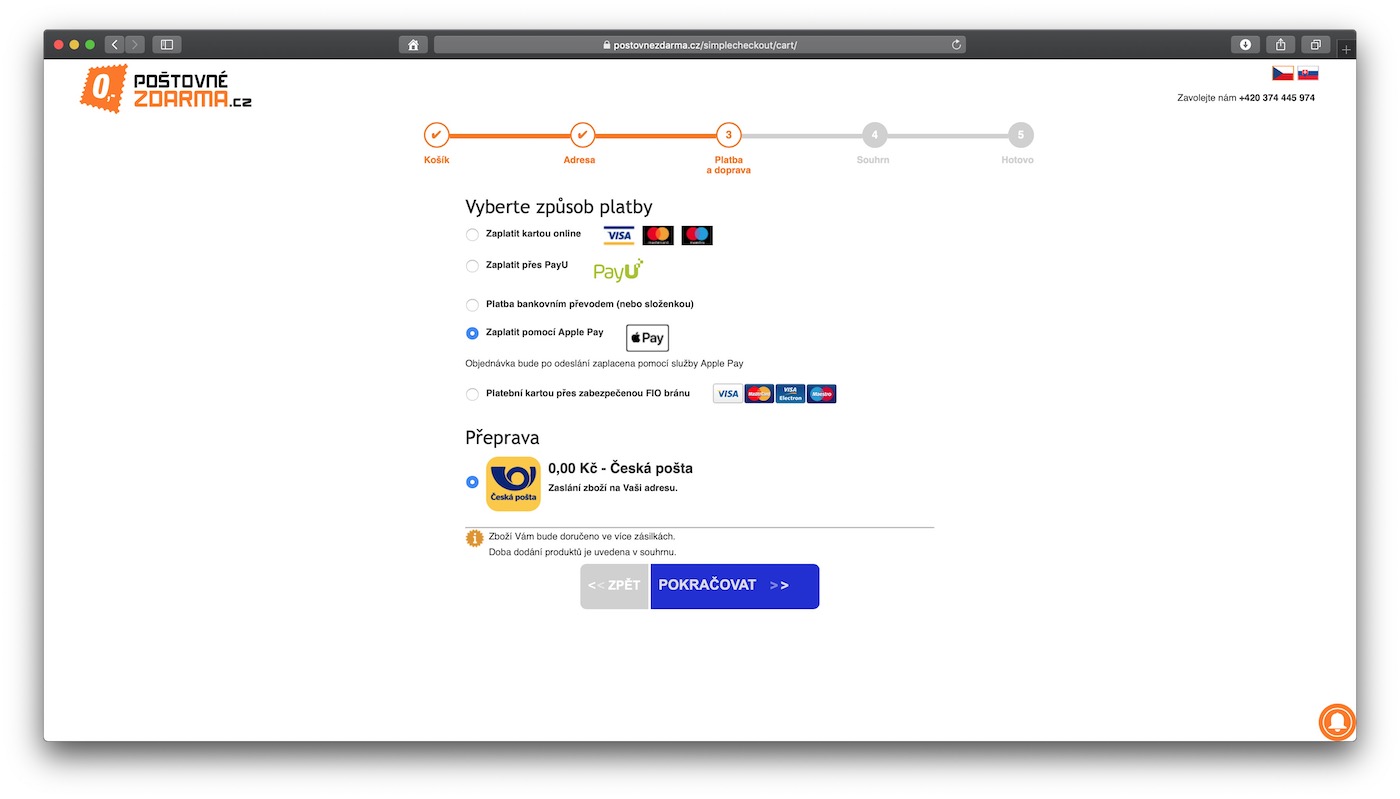
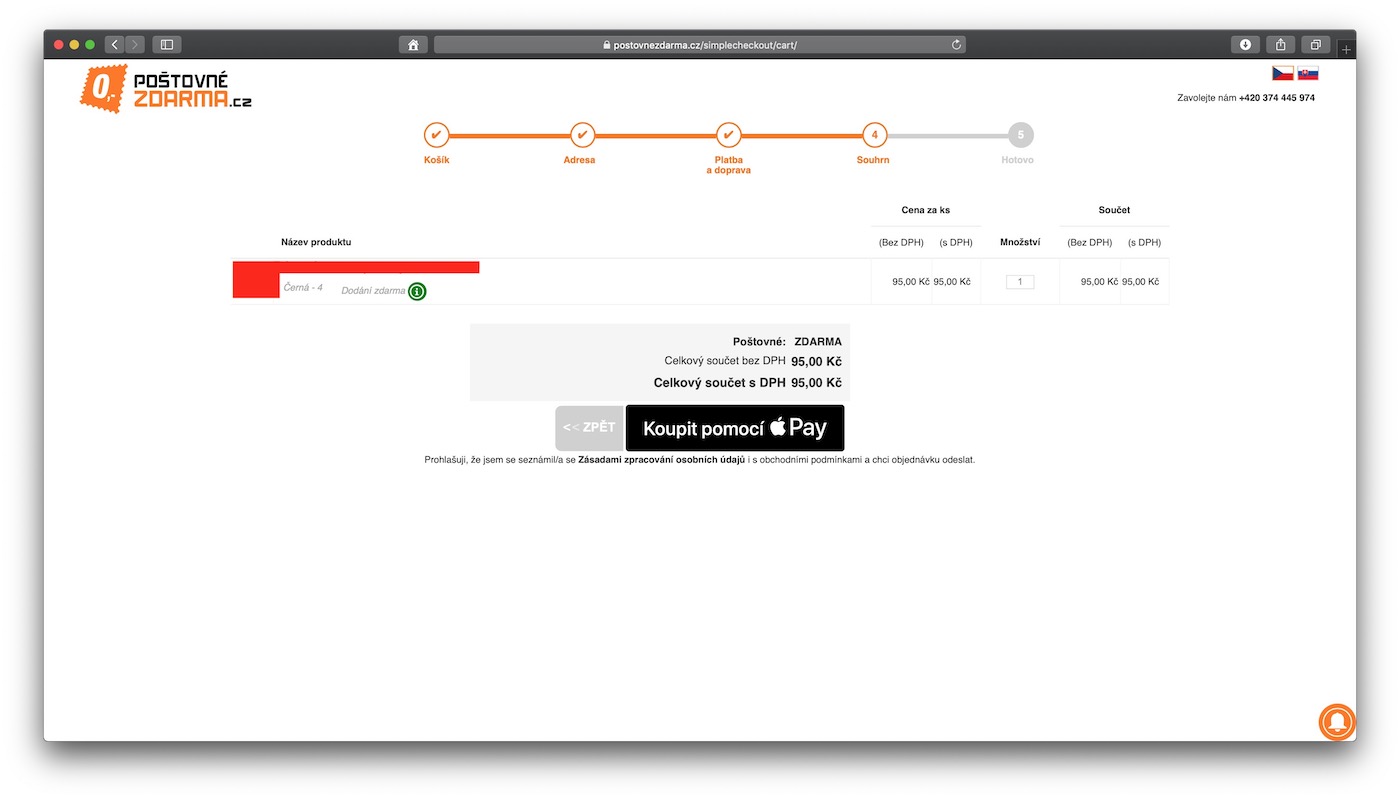
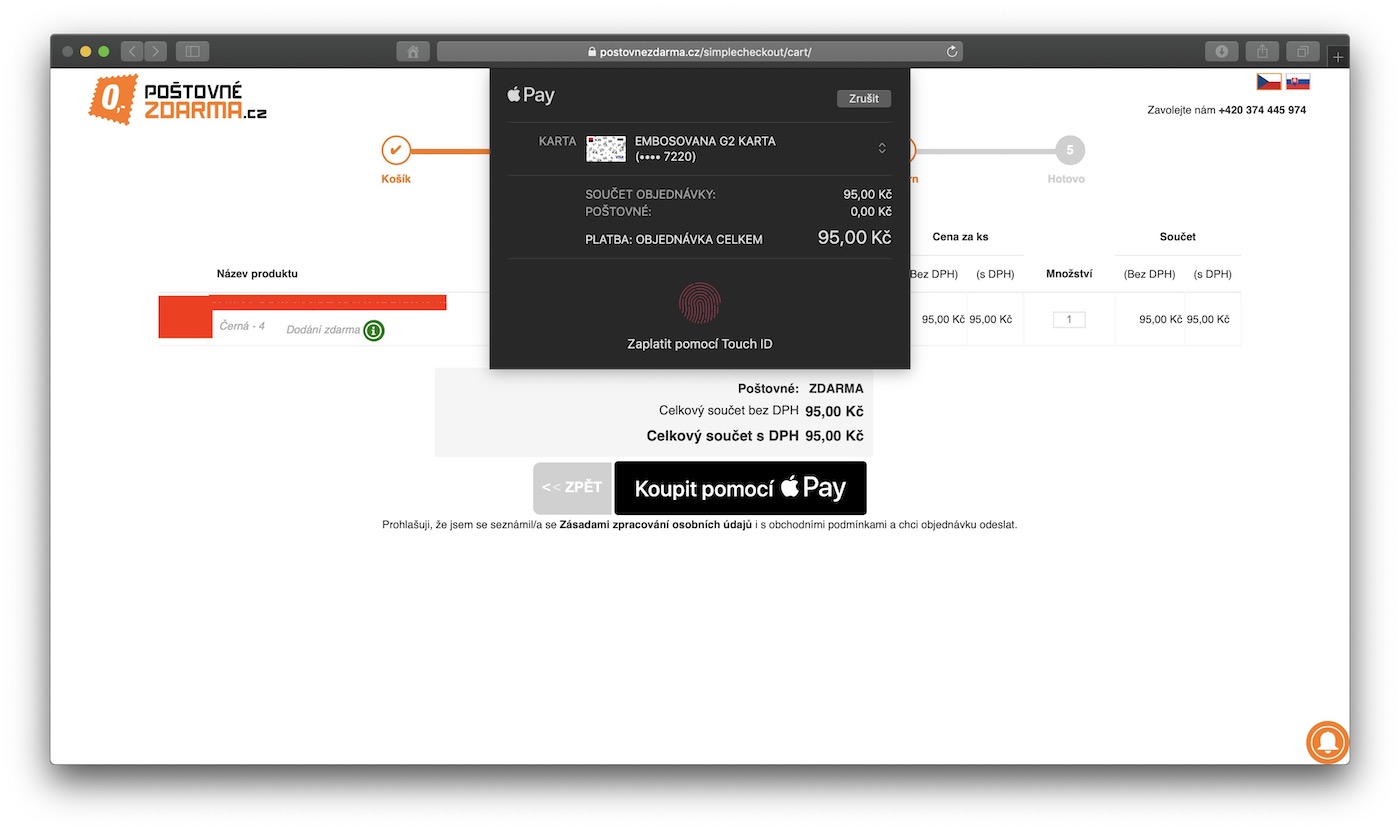
اهو ميڪ گائيڊ صرف ٽچ ID سان ميڪس تي لاڳو ٿئي ٿو. ان کي ڀريو. جيڪڏهن توهان صلاح ڏيڻ چاهيو ٿا، گهٽ ۾ گهٽ صحيح طور تي ...
هيلو، ڇا توهان مهرباني ڪري مون کي صلاح ڏيو ته ڪيئن اڳتي وڌو جيڪڏهن آئون I6 ۾ والٽ ايپليڪيشن غائب آهيان. تاريخي طور تي، آئڪن اڳ ۾ موجود هو، مون ان کي استعمال نه ڪيو، ايپل پي سيٽنگون ۾ فعال آهي، پر بدقسمتي سان مون کي خبر ناهي ته ڪارڊ ڪيئن شامل ڪجي. اڳ ۾ توهان جي مهرباني
هيلو، ڪٿي انهن لکيو آهي ته توهان کي برطانيه ۾ ٽائيم زون تبديل ڪرڻ جي ضرورت آهي، پوء هڪ ڪارڊ شامل ڪريو ۽ ان کي واپس CZ ڏانهن. پوء ڪم ڪرڻ گهرجي..
اها گولي ايپل پي کي لاڳو ڪرڻ واري پهرين مان هڪ هئي https://www.devfridays.cz/a/10-jak-jsme-jako-prvni-eshop-v-cr-implementovali-apple-pay